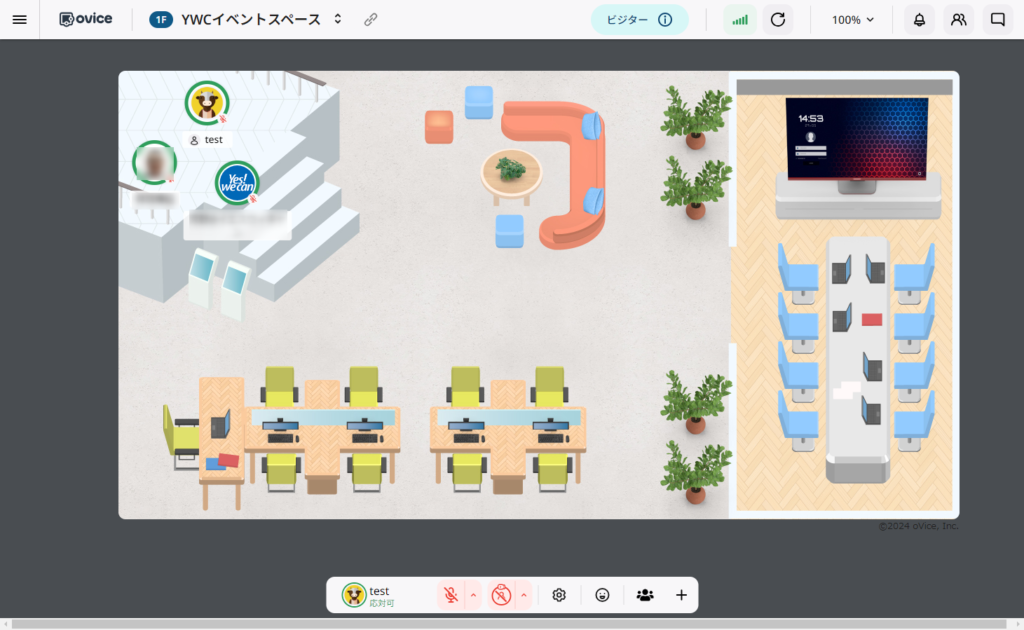oViceへのご参加方法
2024年06月20日 05:57 PM
その他
皆様こんにちは!
今回は、弊社がオンラインの会場【oVice】で開催するイベントやセミナーにご参加いただく際の
ご入場方法についてご説明いたします。
1. 端末はパソコンをご利用ください
(スマートフォンやタブレットは正しい動作ができない可能性があります)
2. ブラウザは『Google Chrome』をご利用ください
3. 弊社のイベントのご案内にてお伝えしているoViceのURLへアクセスします
4. ブラウザかアプリかを選択します
アプリを利用される方は、ダウンロードとインストールが必要になります。
ダウンロード、インストールをされたくない方は、上部ダイアログの「キャンセル」ボタンをクリックし「ブラウザでの利用を継続」をクリックしてください。
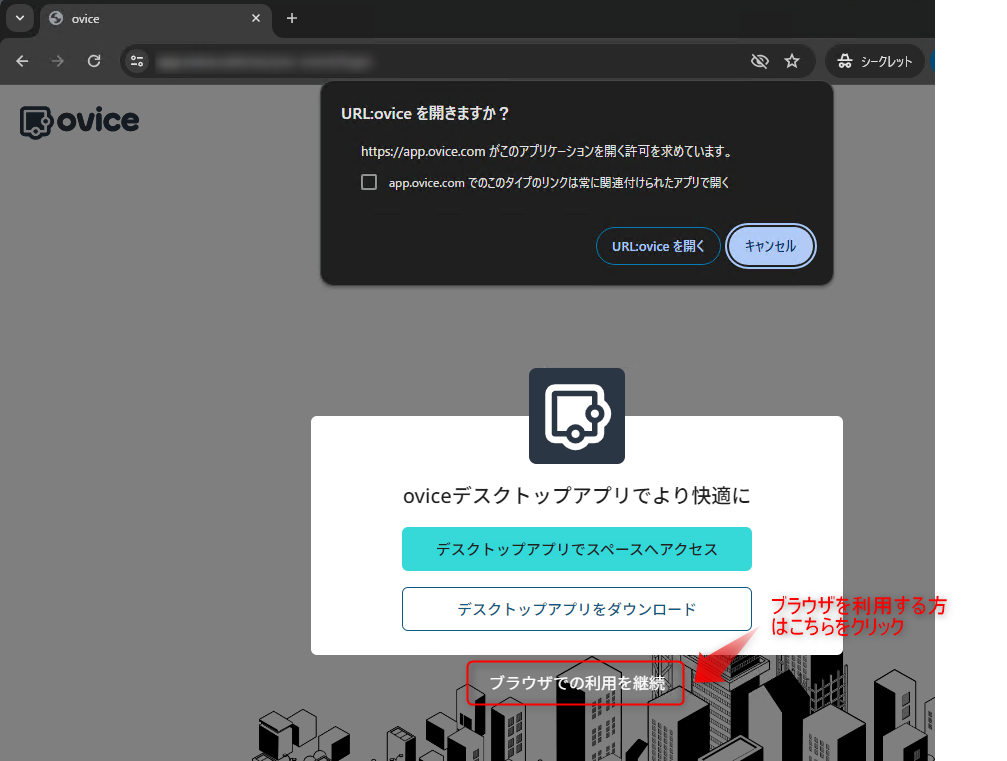
5. ビジターとして入場します
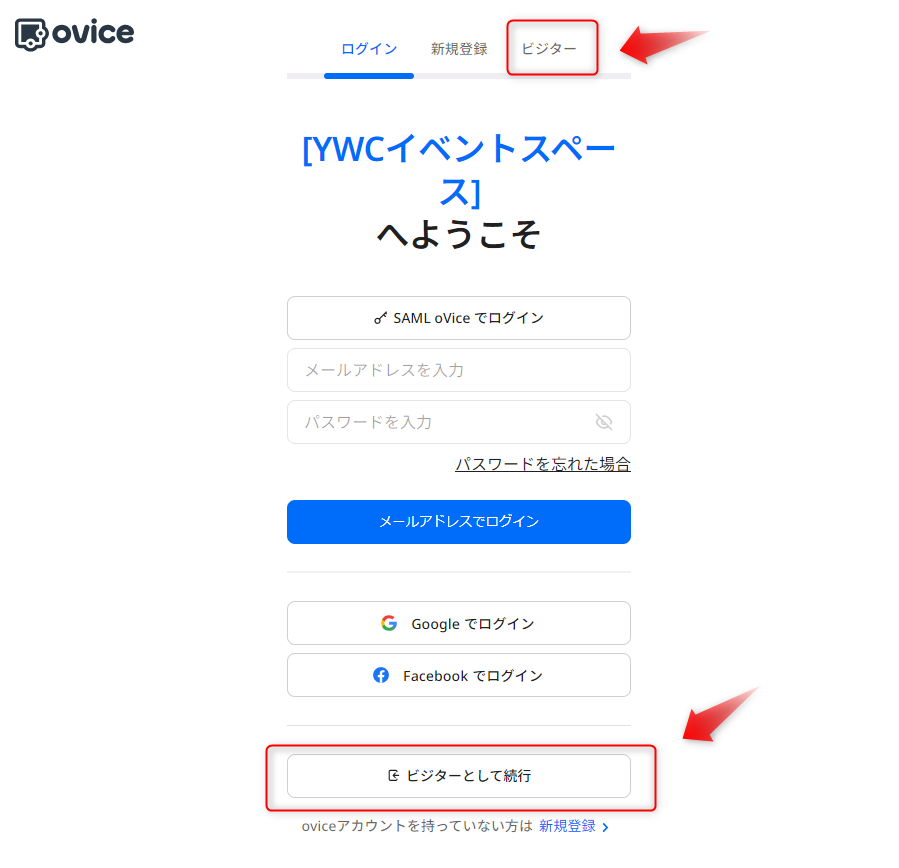
6. 表示名を入れてください
入場後、アバターで会場内を移動します。
本名でなくて構いません。ご自身だとわかるニックネームなどをお入れ下さい。
入力したら、プライバシーポリシーと年齢の確認にチェックをつけて、
『ビジターとしてスペースにアクセスする』ボタンをクリックします
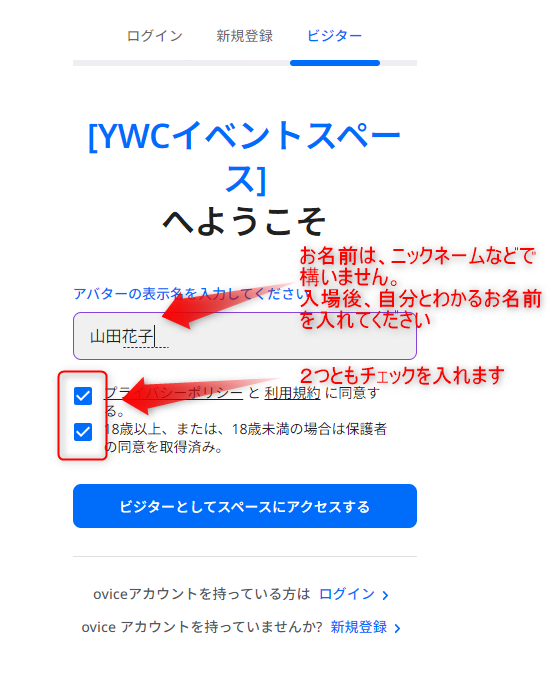
7. マイク、カメラの設定
会場に入る前に、カメラとオーディオの設定を聞かれます。
カメラとマイクを使用しない場合は、『許可しない』ボタンをクリックしてください
カメラ、マイクをONにする場合は、『今回のみ許可』または『すべてのアクセスで許可』をクリックしていただき、カメラ・オーディオの設定を行ってください。
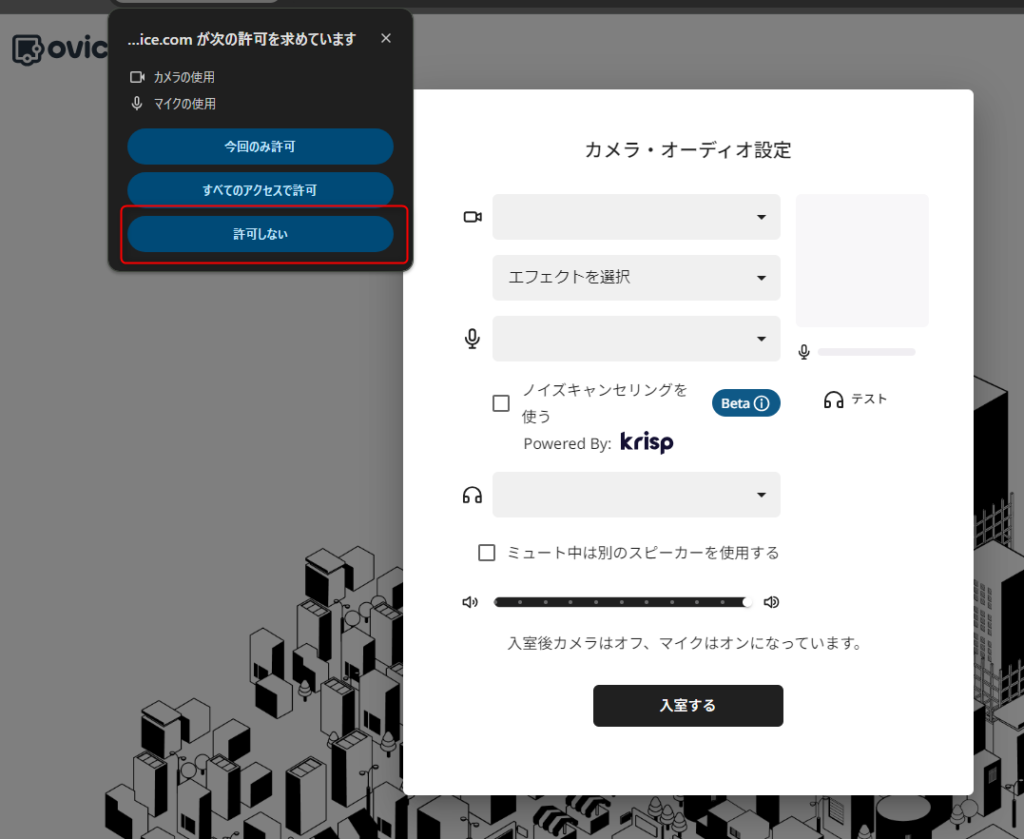
8. 入室します
以下のような画面になりましたら入室完了です!
マウスで行きたい場所をクリックすると、移動することができます。